一、设置共享文件夹
右键虚拟机->虚拟机设置->选项->共享文件夹->添加共享文件夹


二、查看共享文件夹情况
打开CentOS终端,输入命令,查看共享文件夹情况
vmware-hgfsclient

三、创建挂载目录
在 /mnt 下创建一个目录,用于挂载共享文件夹
mkdir /mnt/hgfs
四、挂载共享目录
vmhgfs-fuse .host:/SharedFolder /mnt/hgfs
解释说明:上述命令中 SharedFolder 是设置的共享目录名称,/mnt/hgfs 是挂载位置。挂载完成之后可以在共享文件夹中添加文件,看看在CentOS中是否显示。
如果提示如下:
fuse: mountpoint isfuse: mountpoint is not empty fuse:
if you are sure this is safe, use the 'nonempty' mount option
需要将nonempty选项加到里面去:
vmhgfs-fuse .host:/SharedFolder /mnt/hgfs -o nonempty -o allow_other
五、卸载共享目录
如果后续不想使用共享文件,可以通过如下命令卸载共享目录
umount /mnt/hgfs
解释说明:/mnt/hgfs 为之前挂载的目录。
六、自动挂载共享目录
手动挂载共享目录存在一个弊端,就是每次重启都要重新挂载一次,因此建议设置自动挂载,让虚拟机系统每次启动完成,自动挂载虚拟机已经设置的共享目录。
(1)vi 打开 /etc/fstab 文件,添加如下内容
.host:/SharedFolder /mnt/hgfs fuse.vmhgfs-fuse allow_other,defaults 0 0
解释说明:输入命令 vi /etc/fstab ,打开文件,按 i 键进入编辑状态,添加上述内容,添加完成之后,按 Esc 键,输入 :wq 保存并退出。上面的内容中,SharedFolder为共享目录名称,/mnt/hgfs为挂载位置。
(2)设置指令立即生效
完成(1)的操作后,输入如下命令,使其立即生效。
mount -a
(3)测试自动挂载
#重启CentOS
reboot
通过上述步骤,即可在VMware上完成CentOS 7共享文件夹的设置以及自动挂载。
本文为原创文章,版权归旷野小站所有,欢迎分享本文,转载请保留出处!

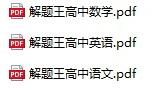
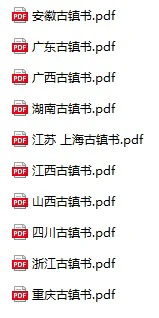
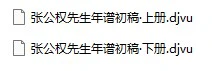

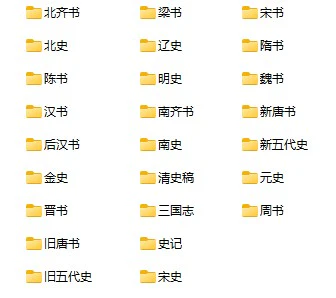

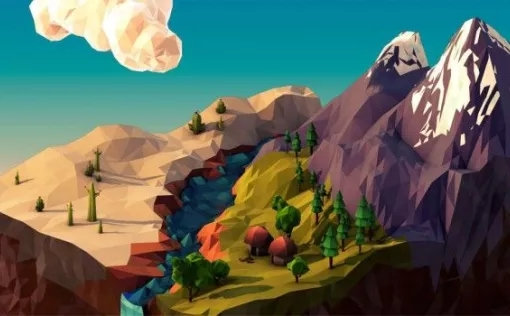


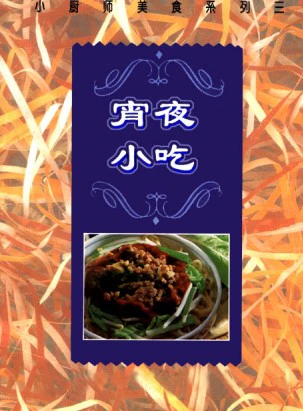
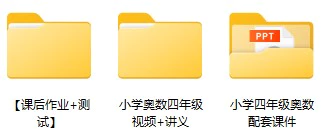
![群星《天碟落地》10CD [24b/44.1K]](https://www.z4a.net/images/2022/11/05/Cover.jpg?imageView2/1/w/375/h/250/q/70)

![高中数学-学魁解题妙招(PDF格式)[s519]](/wp-content/uploads/data_123ppp_com/0000/20230213/089.webp?imageView2/1/w/375/h/250/q/90)
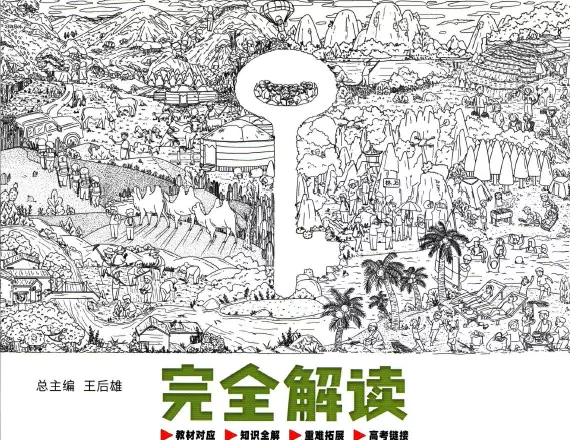
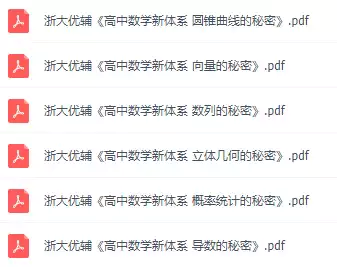
![2023新年新春兔年春节年会邀请函元宵节开工大吉年终总结PPT模板[s3040]](/wp-content/uploads/data_123ppp_com/2022/12202214/1221059/webp/1221059-t.webp?imageView2/1/w/375/h/250/q/90)
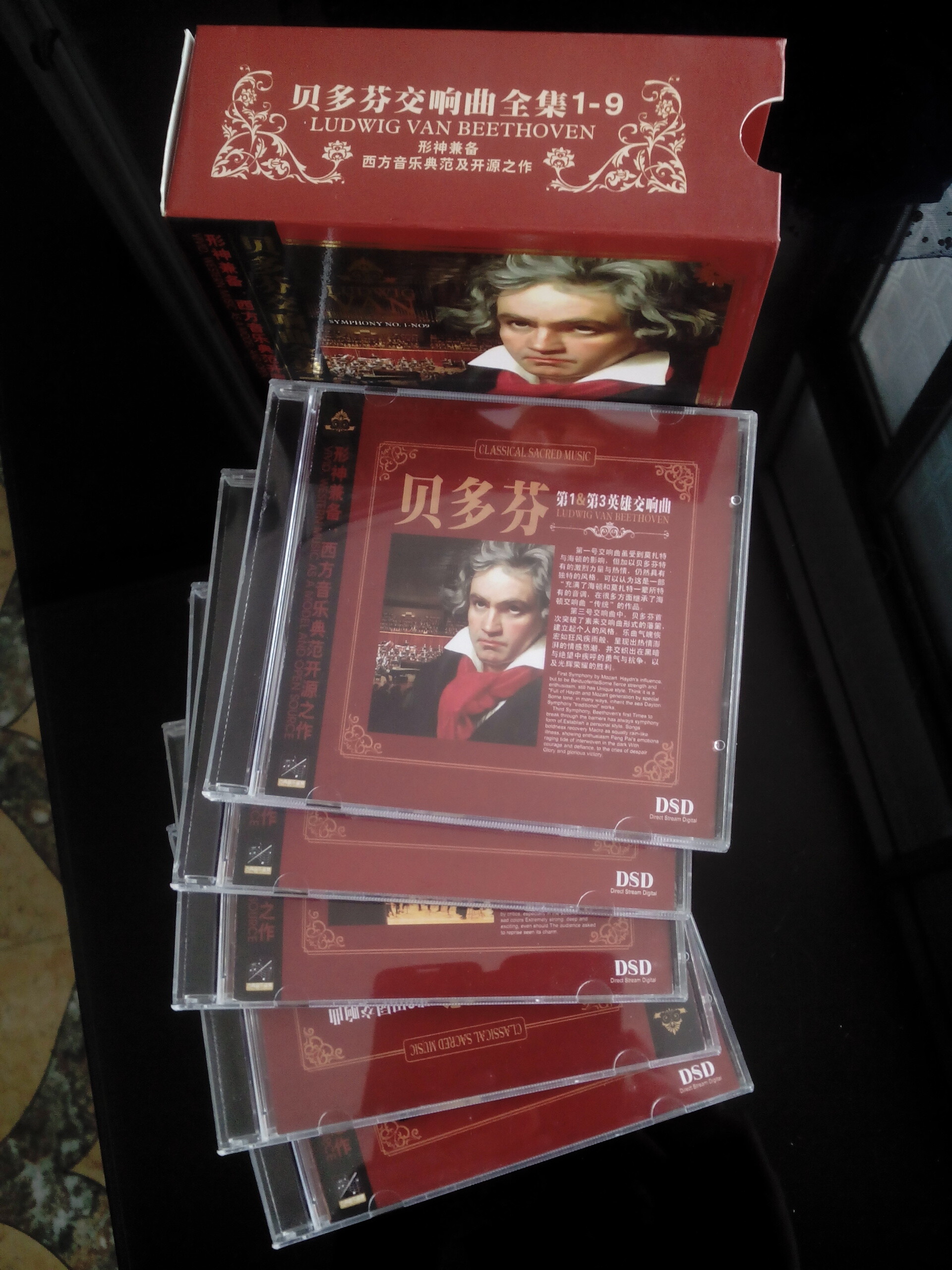
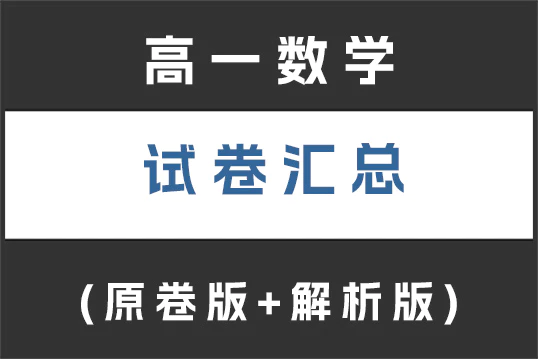
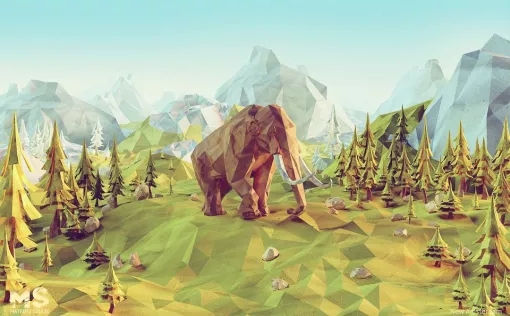

![大学英语四级六级历年真题电子版及模拟试卷下载(含听力和答案解析 CET4、CET6试卷可打印)[s1697]](https://www.123ppp.com/wp-content/uploads/data_123ppp_com/2023/0518/447/webp/001.webp?imageView2/1/w/375/h/250/q/90)


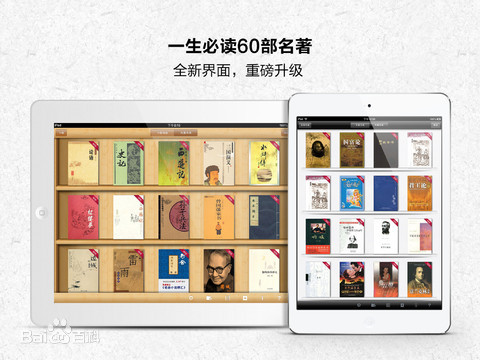
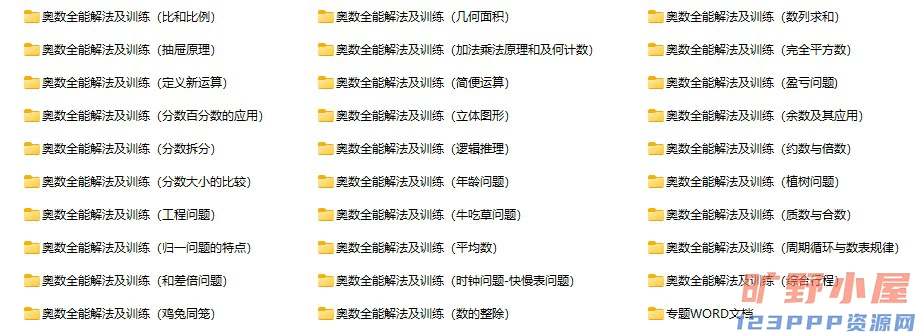
![黄夫人物理(2024版)(pdf电子版下载)[s1361]](https://www.123ppp.com/wp-content/uploads/2024/03/179.webp?imageView2/1/w/375/h/250/q/90)
![《圣经新译本》txt格式+epub格式+pdf格式下载(一生必读的60部名著)[s3465]](https://www.123ppp.com/wp-content/uploads/data_123ppp_com/2022/09211059/0922013.jpg?imageView2/1/w/375/h/250/q/70)